Главни закључци
- Поновите репродукцију видеа из ваше библиотеке да бисте брзо решили проблеме са звуком у YouTube апликацији.
- Ако репродукција видеа не функционише, затворите апликацију и поново је отворите.
- Главни узроци несинхронизованог звука у видео записима су слаба интернет конекција и преоптерећена YouTube апликација или оперативни систем паметног телевизора.
Понекад се дешава да се видео снимци на YouTube апликацији репродукују без звука на паметним телевизорима. У другим ситуацијама, звук на YouTube видео записима може бити десинхронизован. Иако оба ова проблема могу ометати глатко стримовање, постоје једноставна решења.
Шта учинити ако звук на YouTube-у не ради на вашем паметном телевизору
Уколико имате потешкоће са квалитетом звука током гледања YouTube-а на паметном телевизору, ево неколико једноставних решења која можете испробати.
Метод 1: Поново пустите видео из библиотеке/Недавни
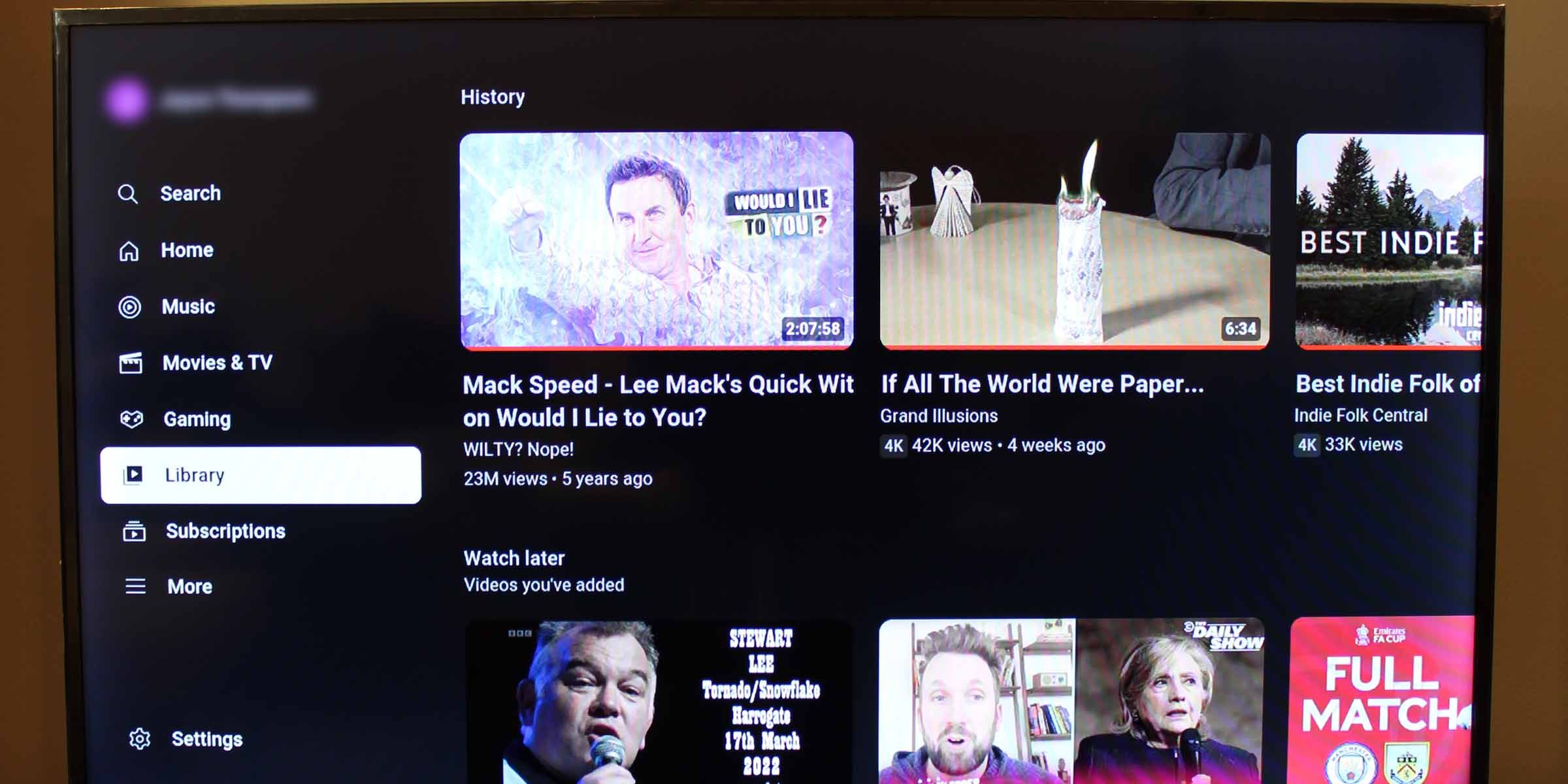
Најједноставнији и најбржи начин да поправите проблем са звуком који се не репродукује у YouTube апликацији на вашем паметном телевизору јесте да поново пустите видео из ваше библиотеке или историје гледања. Вашу библиотеку (која садржи ваше недавно гледане видео снимке) можете пронаћи у левом менију апликације YouTube.
Метод 2: Затворите и поново отворите YouTube апликацију
Ако поновно пуштање видеа са ваше листе недавно гледаних не функционише (а требало би), затварање и поновно покретање YouTube апликације на телевизору је следећи најбољи корак.
Метод 3: Хард рестарт вашег паметног телевизора
Ако проблем и даље постоји, хард рестарт вашег паметног телевизора може помоћи да се очисте сачувани подаци. Једноставно искључивање и поновно укључивање телевизора можда неће бити довољно; мораћете да искључите оперативни систем — дужим притиском на дугме за напајање на даљинском управљачу или искључивањем телевизора из струје — и поново га покренете.
Уобичајени узроци и решења за проблеме са звуком у YouTube ТВ апликацији
Могуће је да проблем није у самој апликацији или телевизору. Ако и даље имате проблема са звуком у YouTube ТВ апликацији, испробајте следеће опште савете како бисте били сигурни да сте испробали све могуће опције.
1. Проверите да ли су повезане бежичне слушалице
Уколико често користите бежичне слушалице за слушање садржаја на вашем паметном телевизору, могуће је да су оне и даље повезане. Ово ће утицати на сав звук који долази са вашег паметног телевизора, не само на YouTube видео снимке.
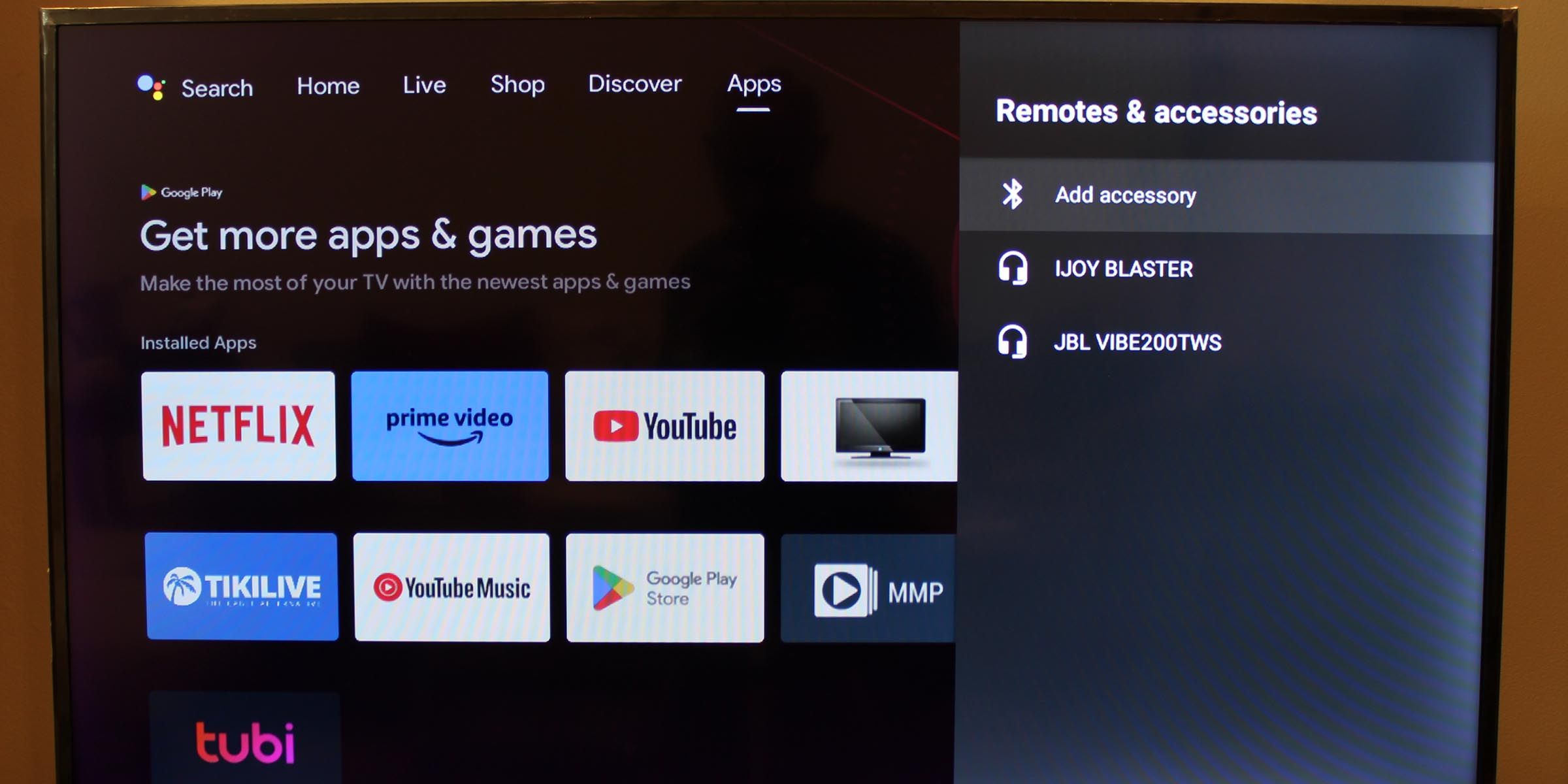
Да бисте проверили да ли сте повезани, појачајте или смањите јачину звука и проверите да ли се приказује Bluetooth икона. Други начин да проверите је да потражите повезане Bluetooth уређаје у подешавањима паметног телевизора.
2. Изаберите звучник за излаз звука
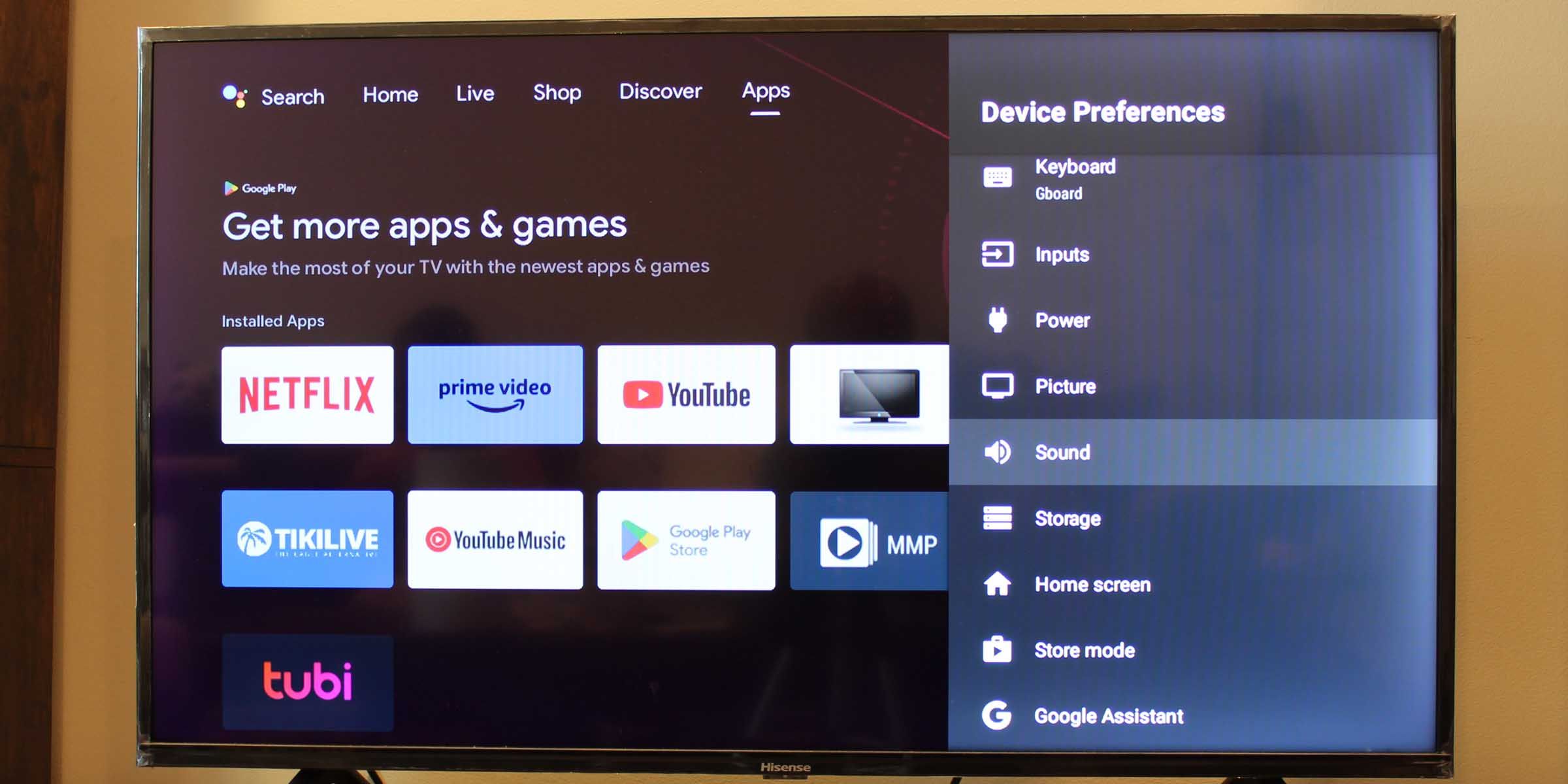
Неки паметни телевизори имају опцију укључивања и искључивања интерног звучника. Проверите да ли је звучник вашег телевизора искључен. Ову опцију можете пронаћи у подешавањима звука на вашем паметном телевизору.
3. Вратите свој паметни телевизор на фабричка подешавања
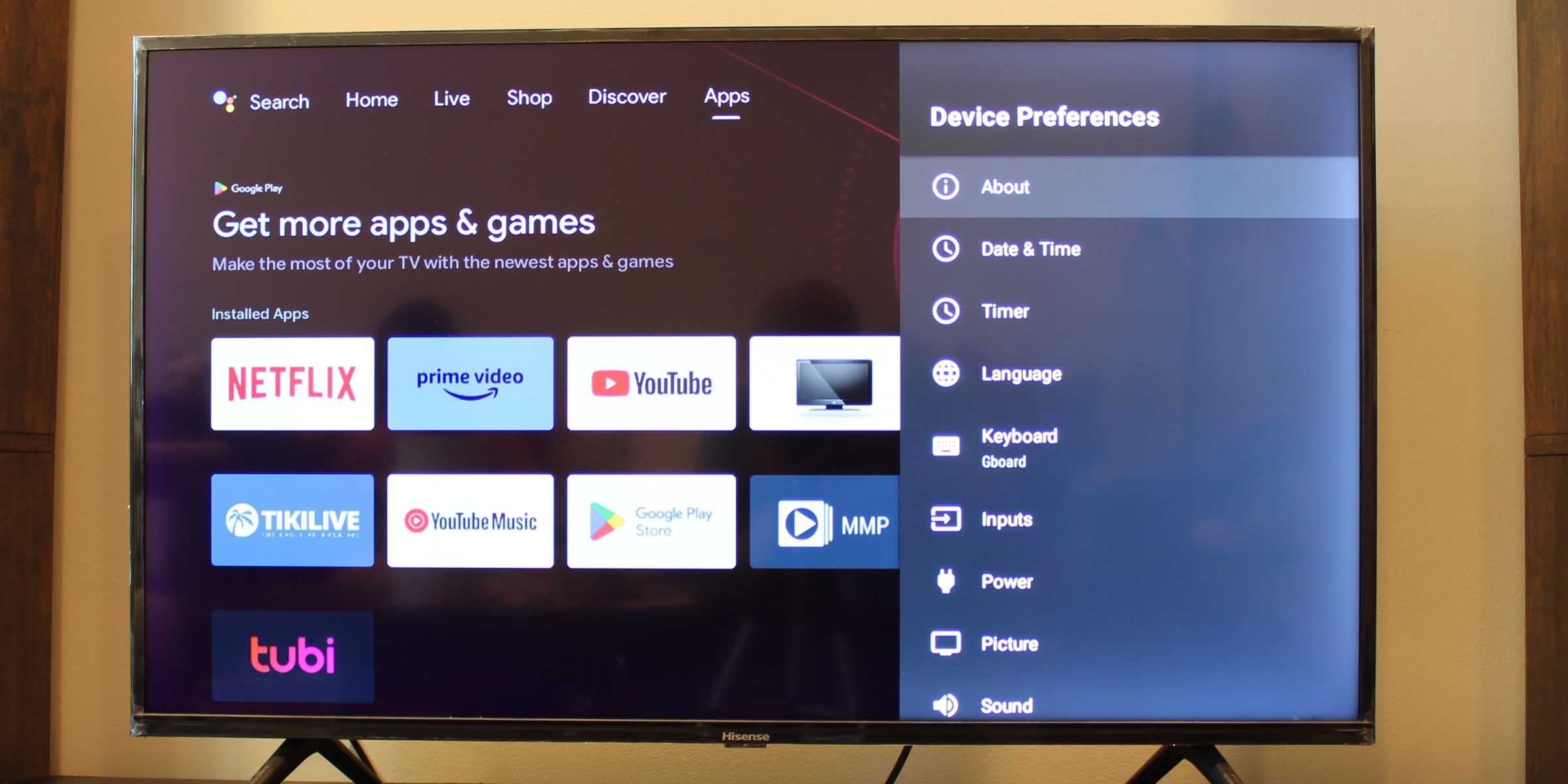
Ако ништа друго не функционише, покушајте да вратите свој паметни телевизор на фабричка подешавања. Међутим, имајте на уму да ћете на овај начин изгубити све сачуване податке, инсталиране апликације и пријаве.
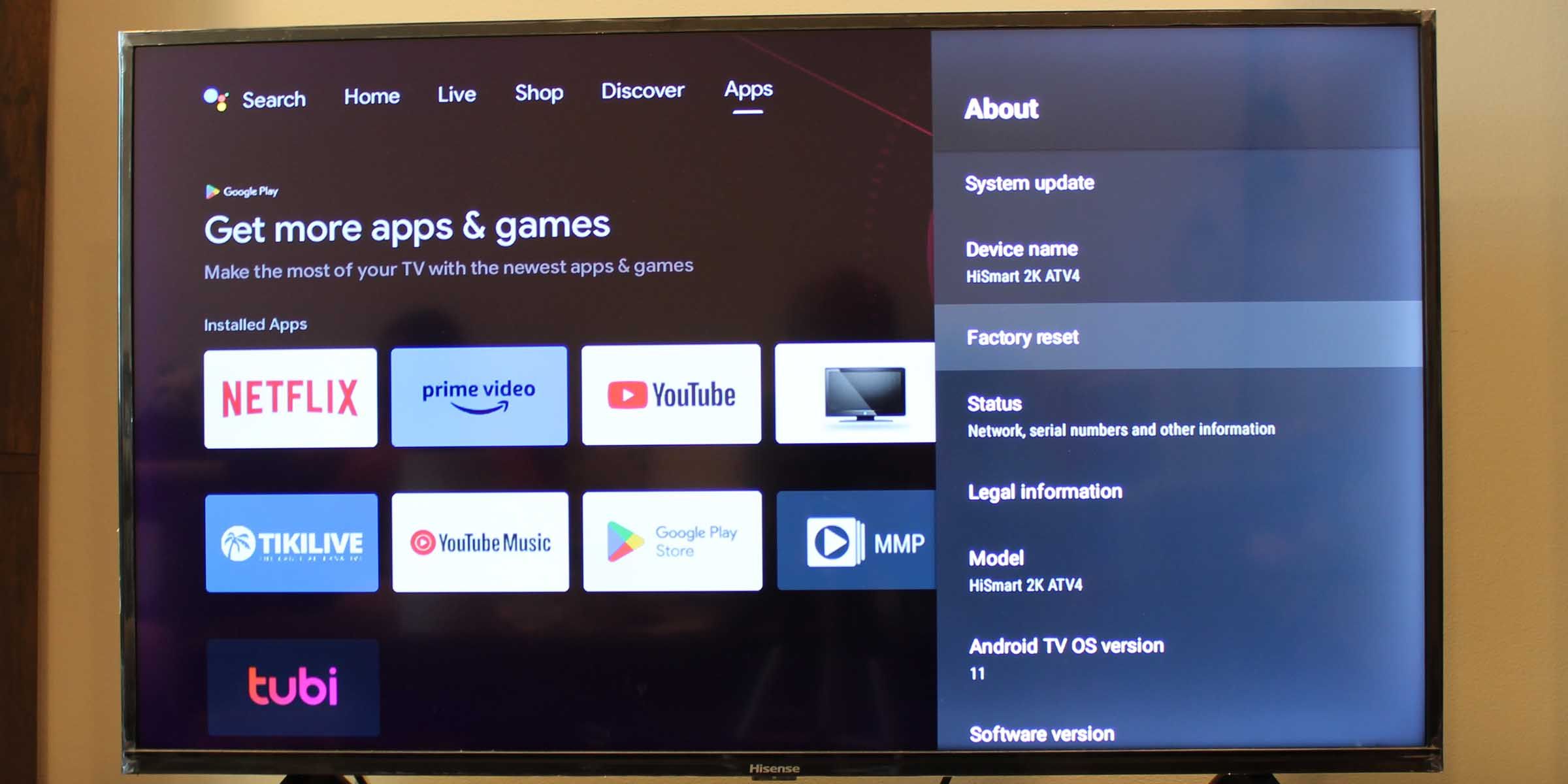
Да бисте то урадили, идите у подешавања вашег паметног телевизора и пронађите опцију „О“. У овом делу би требало да се налази опција „Фабрички ресет“. Можда ћете морати да унесете ПИН код да бисте започели процес враћања на фабричка подешавања.
Да ли се звук на YouTube-у не синхронизује са телевизором? Испробајте ова решења
Видео снимци са десинхронизованим звуком нису пријатни за гледање. Ево шта можете да урадите да бисте решили овај проблем.
Метод 1: Проверите интернет конекцију
Нестабилна интернет конекција може узроковати кашњење између репродукције звука и видеа на вашем паметном телевизору. Уверите се да је ваша интернет конекција стабилна.
Метод 2: Поново покрените паметни телевизор
Десинхронизован звук може бити последица преоптерећеног система и недовољних ресурса. Поновно покретање паметног телевизора може помоћи да се ослободи радна меморија и обришу сачувани подаци, што може побољшати репродукцију звука.
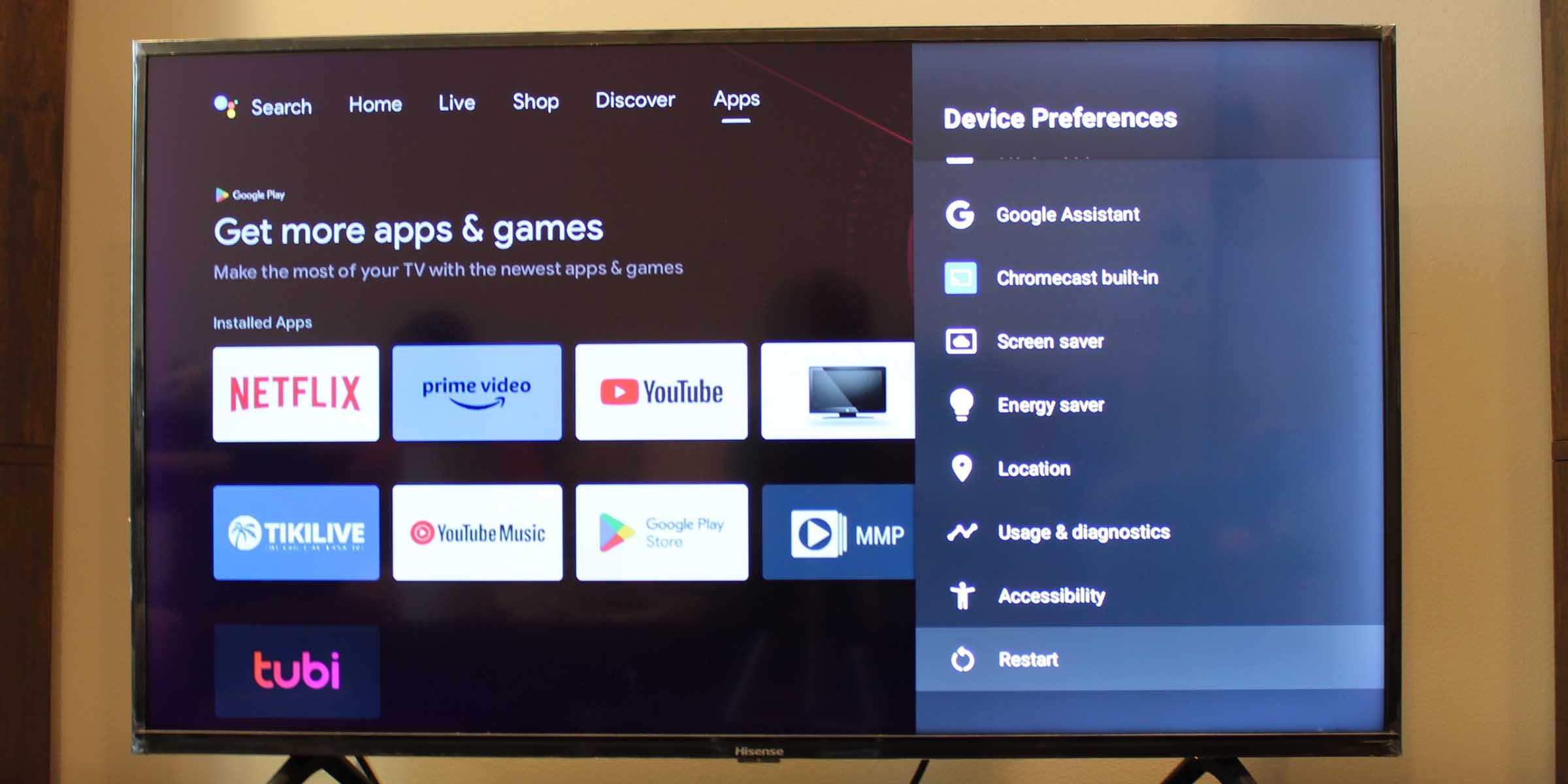
Идите на подешавања вашег паметног телевизора, изаберите „Преференце уређаја“ и затим опцију „Рестарт“.
Метод 3: Обришите кеш апликације YouTube
Ако проблем није у вашем систему, можда је проблем у самој YouTube апликацији. Брисање кеша може побољшати рад апликације. Ево како да обришете кеш YouTube апликације на Android-у.
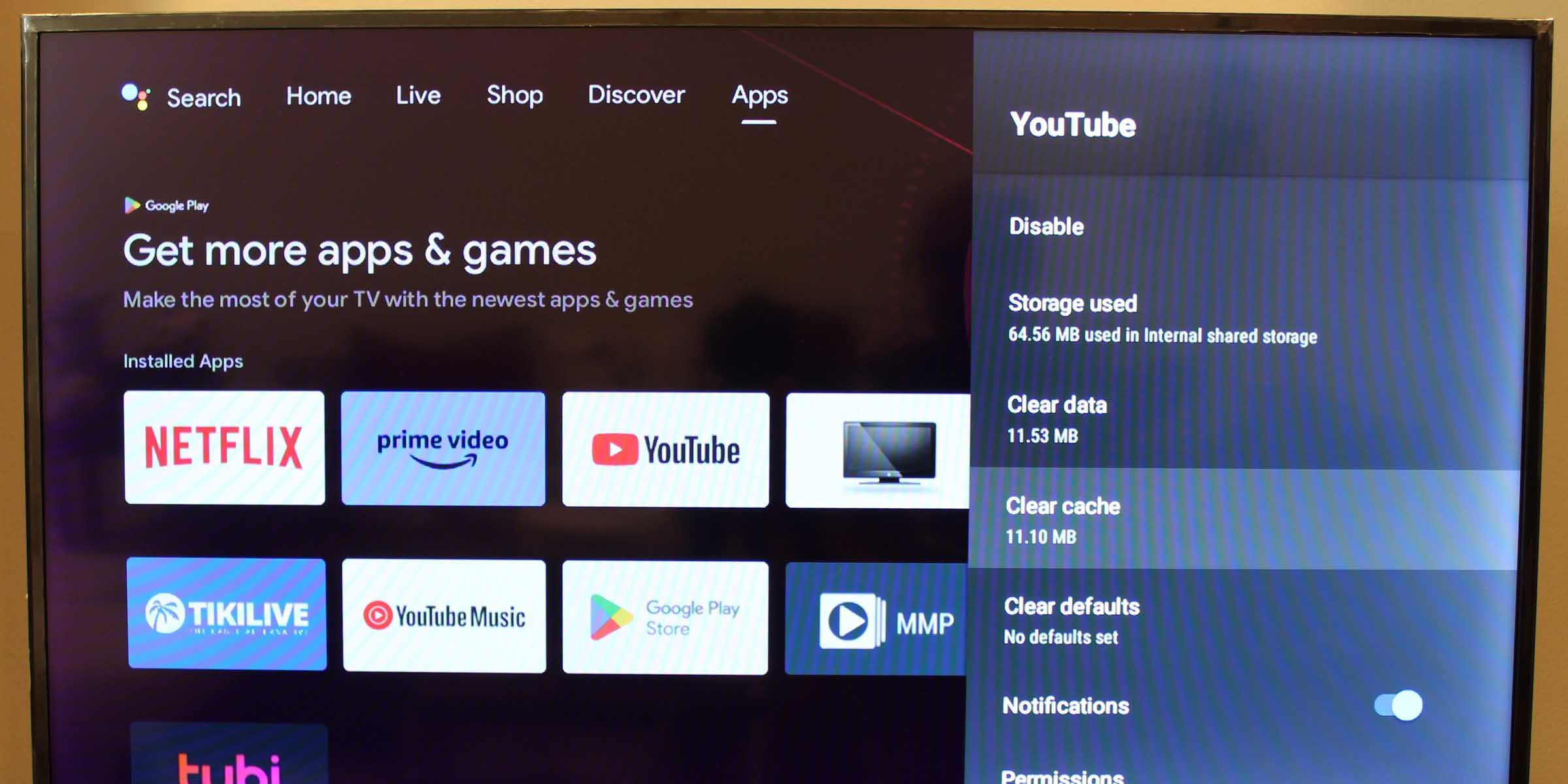
- Да бисте обрисали кеш YouTube апликације на вашем Android паметном телевизору, идите на „Подешавања“.
- Идите на „Апликације“ или опцију са сличним називом.
- Изаберите YouTube са листе апликација.
- Спустите се до опције „Обриши кеш“.
- Кликните на ту опцију и потврдите брисање кеша YouTube апликације на вашем паметном телевизору.
Метод 4: Покушајте да пребаците звук на ПЦМ формат на телевизору
Заостајање и десинхронизација звука могу се погоршати у зависности од аудио формата који је изабран на вашем паметном телевизору. Пребацивање аудио излаза на ПЦМ формат – који је један од најчешће коришћених аудио формата – може помоћи да се смањи овај проблем. Ево како то можете урадити:
- Идите на подешавања вашег паметног телевизора.
- Идите на опције за аудио или подешавања звука.
- Потражите опцију „Дигитални излаз“.
- Промените ту опцију на „ПЦМ“.
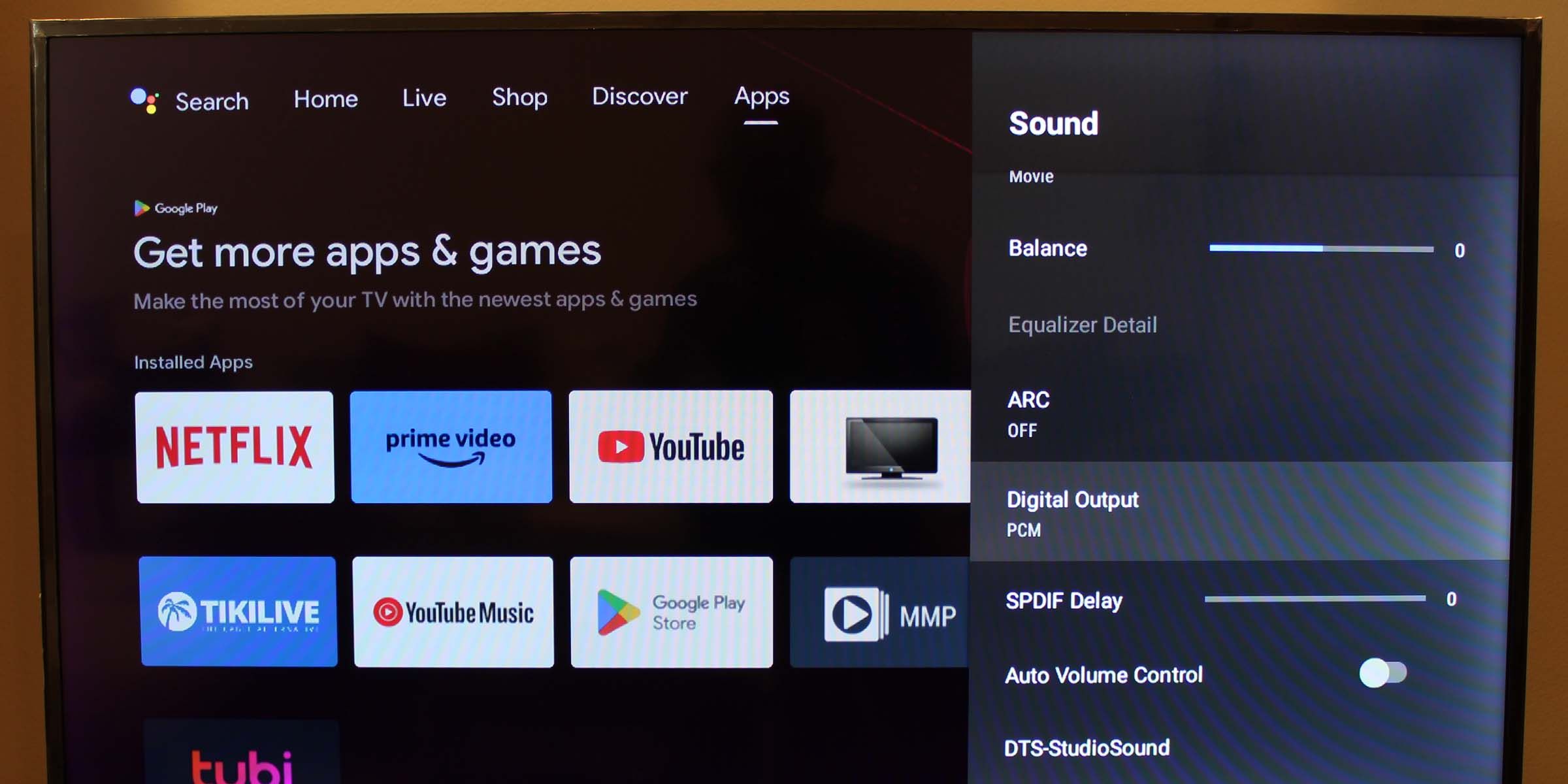
Метод 5: Ажурирајте или поново инсталирајте YouTube апликацију
Могуће је да верзија YouTube-а коју користите није у потпуности компатибилна са оперативним системом вашег паметног телевизора. Покушајте да ажурирате или поново инсталирате апликацију.
Након овог решења, можда ћете морати поново да се пријавите на свој YouTube налог.
Ако је YouTube апликација унапред инсталирана на вашем паметном телевизору, највероватније нећете моћи да је деинсталирате. Међутим, ако сте искључили ажурирања апликација на телевизору, могуће је да користите старију верзију YouTube апликације.
Ево како да проверите да ли ваш паметни телевизор користи најновију верзију YouTube апликације.
- Идите на картицу „Апликације“ на паметном телевизору. (До ове опције можете доћи и кроз подешавања телевизора.)
- Пронађите и отворите апликацију Google Play продавница.
- Идите до свог профила.
- Идите на „Подешавања“ > „Аутоматско ажурирање апликација“.
- Укључите ову опцију да бисте увек имали ажурне апликације.
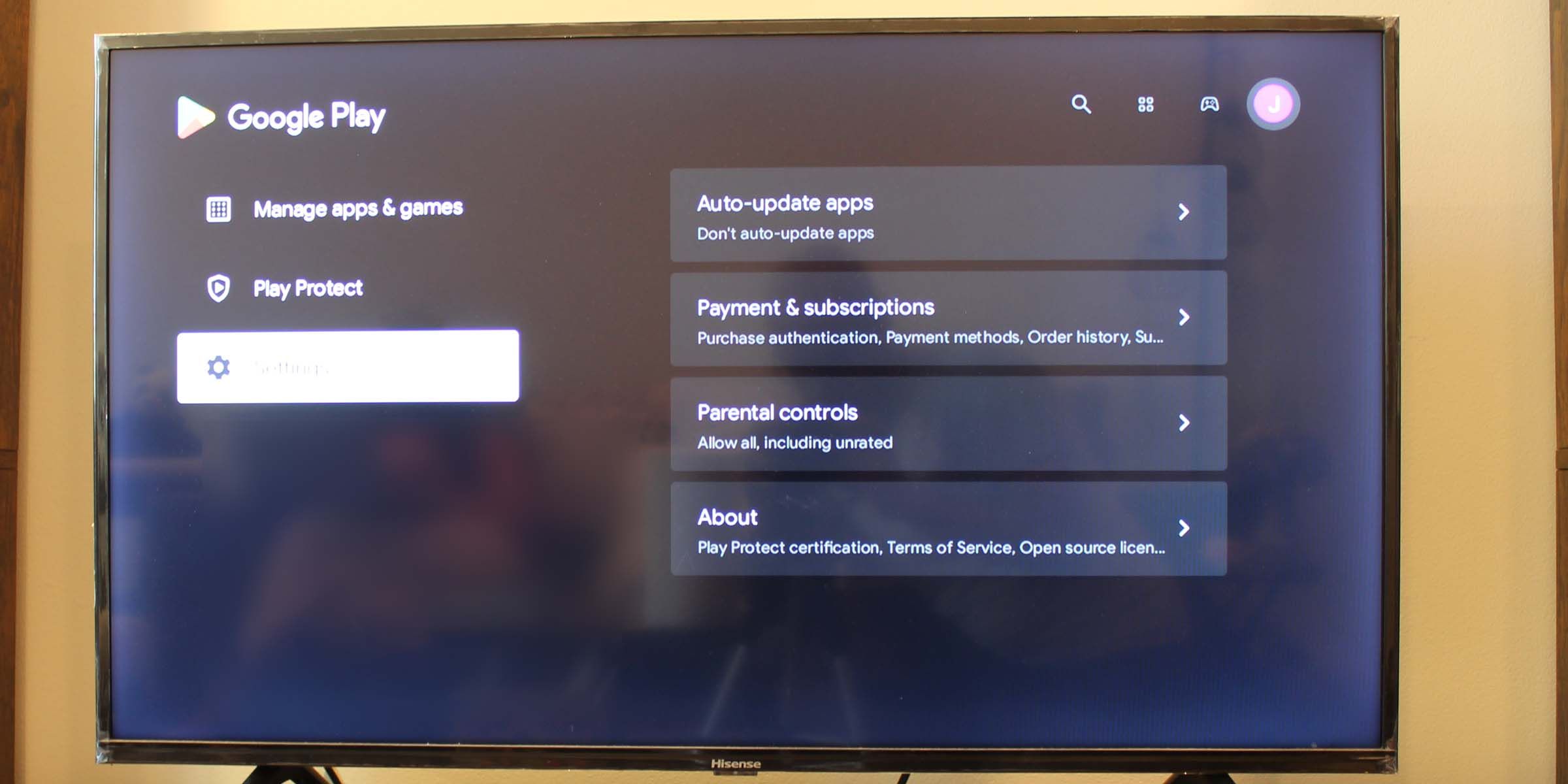
Као што видите, много тога може ометати беспрекорно стримовање YouTube-а. Међутим, уз неколико једноставних поправки, требало би да можете да се вратите на гледање видео садржаја на вашем паметном телевизору.